


共享打印机相信大家都在使用,一些win7用户在连接共享打印机的时候,发现Win7无法连接共享打印机0000011b,不知道是什么原因导致的,针对这个问题小编今天来给大家讲解一下Win7无法连接共享打印机0000011b的解决方法。
共享打印机错误代码0X0000011b的修复方法:
第一步:首先我们按下键盘上快捷键:“win+R”,打开运行窗口输入命令:“regedit”,打开注册表窗口。
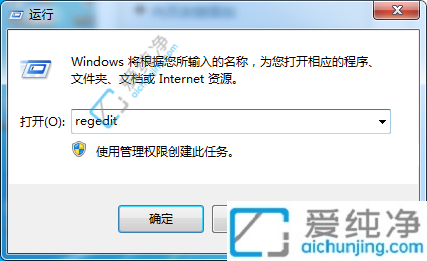
第二步:在注册表窗口中,我们依次打开以下路径:“HKEY_LOCAL_MACHINE\SYSTEM\Current\ControlSet\Control\Print”
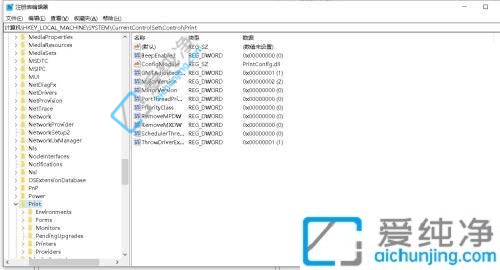
第三步:然后在窗口的右键新建“DWORD (32位)值(D)并且数值设置为0,然后再将新建注册表项目命名:“RpcAuthnLevelPrivacyEnabled”。最后重启win7电脑即可,测试一下可以成功打印。
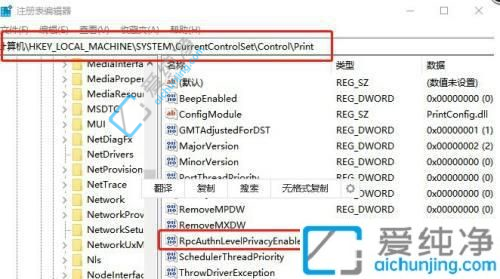
关于Win7无法连接共享打印机0000011b的解决方法就给大家讲解到这里了,大家遇到这样情况的话,就可以学习上面的方法步骤来进行解决,更多精彩资讯,尽在爱纯净。
| 留言与评论(共有 条评论) |